windows10怎麼下載Google瀏覽器
php小編小新為您介紹如何在Windows 10上下載Google瀏覽器。作為一款功能強大、介面簡潔的瀏覽器,Google瀏覽器備受用戶喜愛。在Windows 10系統上下載Google瀏覽器非常簡單,只需打開瀏覽器,搜尋“下載Google瀏覽器”,點擊官方網站鏈接,找到適合Windows 10系統的版本,點擊下載並按照提示安裝即可。安裝完成後,您就可以暢快地在Windows 10上使用Google瀏覽器了。

win10下載Google瀏覽器新手教學
1.首先我們搜尋「Google瀏覽器」並進入Google瀏覽器官網(如圖所示) 。
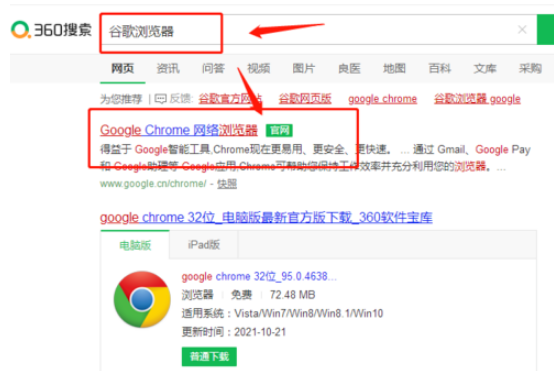
2.然後點選「下載Chrome」(如圖)。
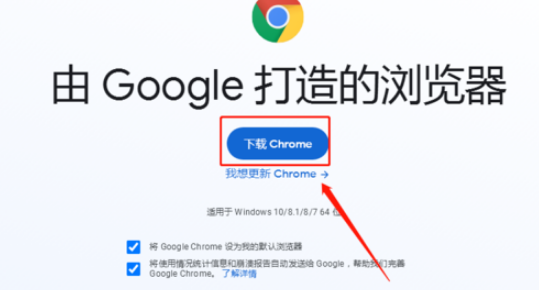
3.直接點選」下載「即可(如圖)。
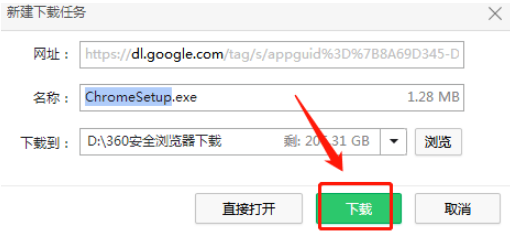
4.這裡點選開啟存在本地的軟體(如圖)。
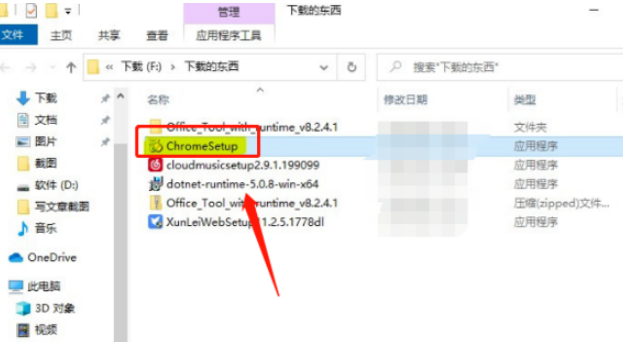
#5.滑鼠右鍵點選兩下,等待載入即可(如圖)。
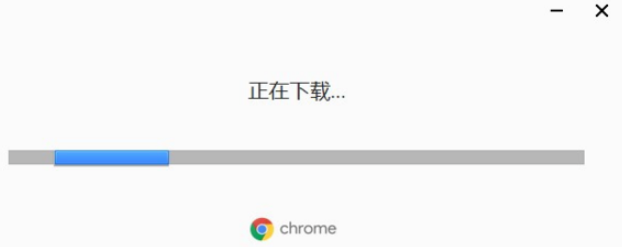
6.自動安裝中(如圖)。
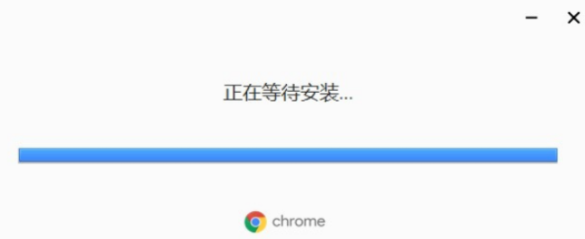
7.安裝完成就可以使用Google瀏覽器了(如圖)。
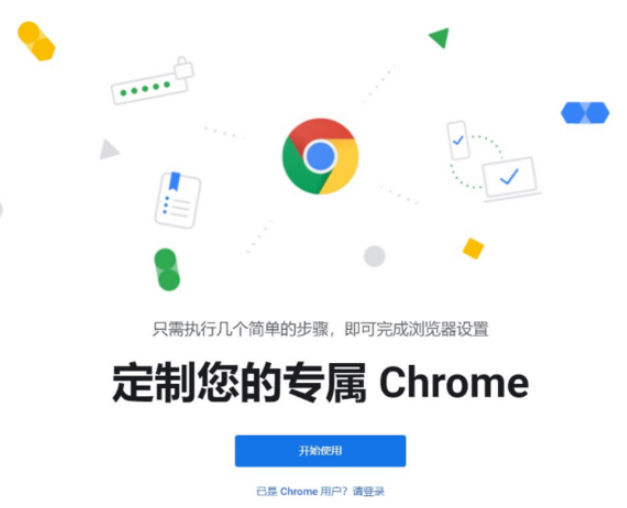
以上是windows10怎麼下載Google瀏覽器的詳細內容。更多資訊請關注PHP中文網其他相關文章!

熱AI工具

Undresser.AI Undress
人工智慧驅動的應用程序,用於創建逼真的裸體照片

AI Clothes Remover
用於從照片中去除衣服的線上人工智慧工具。

Undress AI Tool
免費脫衣圖片

Clothoff.io
AI脫衣器

AI Hentai Generator
免費產生 AI 無盡。

熱門文章

熱工具

記事本++7.3.1
好用且免費的程式碼編輯器

SublimeText3漢化版
中文版,非常好用

禪工作室 13.0.1
強大的PHP整合開發環境

Dreamweaver CS6
視覺化網頁開發工具

SublimeText3 Mac版
神級程式碼編輯軟體(SublimeText3)

熱門話題
 系統還原提示你必須在此磁碟機上啟用系統保護
Jun 19, 2024 pm 12:23 PM
系統還原提示你必須在此磁碟機上啟用系統保護
Jun 19, 2024 pm 12:23 PM
電腦有還原點,系統還原時提示“你必須在此磁碟機上啟用系統保護”,通常表示系統保護功能沒有開啟。系統保護是Windows作業系統提供的功能,可以建立系統還原點來備份系統檔案和設定。這樣,如果出現問題,你可以還原到之前的狀態。當系統發生故障時,無法進入桌面開啟,只能使用下列方法嘗試:疑難排解-進階選項-指令提示字元指令一netstartvssrstrui.exe/offline:C:\windows=active指令二cd%windir%\system32 \configrenSYSTEMsy
 win10沒有切換使用者怎麼辦?win10登入介面沒有切換使用者選項解決辦法
Jun 25, 2024 pm 05:21 PM
win10沒有切換使用者怎麼辦?win10登入介面沒有切換使用者選項解決辦法
Jun 25, 2024 pm 05:21 PM
Windows10用戶可能會遇到的一個問題就是在登入介面沒有找到切換用戶選項,那麼win10登入介面沒有切換用戶選項怎麼辦?以下就讓本站來為使用者來仔細的介紹一下win10登入介面沒有切換使用者選項詳解。 win10登入介面沒有切換使用者選項詳解方法一:檢查使用者帳戶設定:首先,請確保你的電腦上有多個使用者帳戶,並且這些帳戶都是啟用狀態。你可以透過以下步驟檢查和啟用帳戶:a.按下Win+I鍵開啟設置,然後選擇「帳戶」。 b.在左側導覽列中選擇「家庭和其他人」或&ld
 Windows無法啟動Windows Audio服務 錯誤0x80070005
Jun 19, 2024 pm 01:08 PM
Windows無法啟動Windows Audio服務 錯誤0x80070005
Jun 19, 2024 pm 01:08 PM
小夥電腦出現:Windows無法啟動WindowsAudio服務(位於本機電腦上)。錯誤0x8007005:拒絕存取。這樣的情況一般是使用者權限導致,可嘗試下面的方法來修復。方法一透過批次修改註冊表新增權限,桌面新建文字文檔,另存為.bat,右鍵管理員遠行。 Echo=========================EchoProcessingRegistryPermission.Pleasewait...Echo================= ========subinacl/subkey
 谷歌瀏覽器如何新增信任站點
Jul 19, 2024 pm 04:14 PM
谷歌瀏覽器如何新增信任站點
Jul 19, 2024 pm 04:14 PM
谷歌瀏覽器如何新增信任網站?有的用戶在上網時因頁面提示不安全無法正常瀏覽網頁,此時就可以把網站添加為信任站點,我們就能正常訪問,順利上網了。下面小編為大家帶來Google瀏覽器加入信任網站方法步驟,步驟簡單易操作,小白也能輕鬆上手,有需要的小夥伴一起來了解吧。 Google瀏覽器新增信任網站方法步驟1、開啟Google瀏覽器,點選右上角三個點。點選【設定】。選擇隱私設定和安全性。 (如圖)2、點選頁面下方的網站設定。 (如圖)3、點擊頁面下方的不安全內容。 (如圖)4、點選允許選項右邊的新增按鈕。 (如圖)5、輸
 Win10工作管理員閃退怎麼辦 Win10任務管理器閃退解決方法
Jun 25, 2024 pm 04:31 PM
Win10工作管理員閃退怎麼辦 Win10任務管理器閃退解決方法
Jun 25, 2024 pm 04:31 PM
大家好啊,你們有沒有遇過win10的任務管理器老是閃退的狀況啊?這個功能可是幫了我們很多忙,能讓我們快速看到所有正在執行的任務,用起來很方便對吧。不過有朋友說遇到這個問題不知道怎麼解決,那我來跟大家分享一下具體的解決方法! win10任務管理器閃退解決方法1、先鍵盤按住「Win」+「R」鍵開啟運行,輸入「regedit」並按下回車鍵。 2.依序展開資料夾找到「HKEY_CURRENT_USERSoftwareMicros
 Win10密碼不符合密碼原則要求咋辦? 電腦密碼不符合政策要求解決方法
Jun 25, 2024 pm 04:59 PM
Win10密碼不符合密碼原則要求咋辦? 電腦密碼不符合政策要求解決方法
Jun 25, 2024 pm 04:59 PM
在Windows10系統中,密碼原則是一套安全性規則,確保使用者設定的密碼符合一定的強度和複雜性要求,而係統提示您的密碼不符合密碼原則要求則通常意味著您的密碼沒有達到微軟設定的複雜度、長度或字元種類的標準,那麼這種情況要如何避免呢?使用者可以直接的找到本地電腦策略下的密碼策略來進行操作就可以了,下面就一起來看看吧。不符合密碼原則規範的解決方法修改密碼長度:根據密碼原則要求,我們可以嘗試增加密碼的長度,例如將原來的6位密碼改為8位或更長。新增特殊字符:密碼策略通常要求包含特殊字符,如@、#、$等。我
 Windows無法存取指定裝置、路徑或文件
Jun 18, 2024 pm 04:49 PM
Windows無法存取指定裝置、路徑或文件
Jun 18, 2024 pm 04:49 PM
小夥伴電腦出現這樣的故障,開啟「此電腦」和C碟檔案會提示「Explorer.EXEWindows無法存取指定裝置、路徑或檔案。你可能沒有適當的權限存取存取專案。」包括資料夾、檔案、此電腦、回收站等,雙擊都會彈出這樣的窗口,右鍵又是正常的。這是系統更新導致,如果你也遇到這樣的狀況,下面小編教大家如何解決。一,開啟登錄編輯程式Win+R,輸入regedit,或右鍵開始選單執行輸入regedit;二,定位登錄機「電腦\HKEY_CLASSES_ROOT\PackagedCom\ClassInd
 谷歌瀏覽器怎麼安裝postman
Jul 01, 2024 pm 02:18 PM
谷歌瀏覽器怎麼安裝postman
Jul 01, 2024 pm 02:18 PM
谷歌瀏覽器怎麼安裝postman?谷歌瀏覽器是一款功能十分強大的瀏覽器工具,在這款瀏覽器裡用戶可以根據自己的需求自由安裝各類插件,其中postman插件主要是為接口測試而設計的插件,不少用戶需要使用這個插件來做介面測試,那麼如何在Google瀏覽器裡安裝postman插件呢。接下來就讓小編帶給大家在Google瀏覽器安裝postman插件教學介紹,還不清楚具體步驟的朋友趕緊來看看詳細內容吧。在Google瀏覽器安裝postman插件教學介紹1、我們先開啟電腦中已安裝好的Google瀏覽器,然後點選瀏覽器右上角位置中的更多






